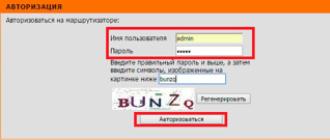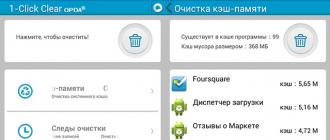FPS kontseptsiyasi ikkinchi soniya ramkalari yoki soniyada sonlar soni. COP GO'dagi FPS ko'rsatkichi ping bilan birga o'yinning sifatiga ta'sir qiluvchi asosiy texnik xususiyatlardan biridir. Shuning uchun FPS ni har doim nazorat ostiga olishingiz kerak. Ushbu maqolada quyidagicha tushunamiz: COP GOda FPSni qanday ko'rsatishni va qanday amalga oshirilishini (o'yinning qaysi jihatlariga ta'sir qiladi).
CPS GO'sida FPS-ning qanday xaritalanishini faollashtirish mumkin
CS CS dasturidagi FPS konsol buyrug'i bilan faollashtiriladi. Aksincha, uni ikkita turli xil narsalarga qo'shish mumkin:
cl_showfps 1 // ekranning yuqori chap burchagidagi FPS qiymatini ko'rsatadi
net_graph 1 // o'ng pastki burchakda FPSni o'z ichiga olgan video signal ko'rsatkichlarini ko'rsatadi.

Cl_showfps 1 buyrug'i bilan FPS xaritalash
Siz net_graph ekranining o'lchamini va namoyish tomonini buyruqlar bilan o'zgartirishingiz mumkin:
net_graphwidth 64 // katta raqam, maydoni katta
net_graphos 1 // chap burchakda, o'ng tomonda 0 qiymati ko'rsatilgan
FPSni tomosha qilish uchun ushbu usullardan qaysi biri sizga tegishli. Menga kelsak, ikkinchi variant yanada qulayroqdir. Lekin bu mening shaxsiy imtiyozimdir.
Konsolda bir xil buyruqlar yordamida FPS ekranini olib tashlashingiz mumkin, buning o'rniga 0 ga o'rnatiladi.
CS COPdagi qaysi FPS normal deb hisoblanishi mumkin?
FPS (ekrandagi ramka yangilash darajasi) qanchalik baland bo'lsa, siz uchun yaxshiroq. Agar raqamlar haqida gapiradigan bo'lsak, CS GOda FPS qanday qabul qilinadi?
Oddiy ping yordamida siz 80 FPSga etarlicha kirishingiz kerak. Bu juda ideal, ammo juda muhosaba. Albatta, sizning FPS 100 va undan ko'p bo'lishi kerak. Zamonaviy yuqori sifatli kompyuterlarda siz 200ga erishishingiz mumkin, ammo to'liq o'yin uchun bu juda keraksiz.
Yana bir narsa - sizning LRF-ingiz, masalan, 50 yoki hatto 30 dan kamroq bo'lgan vaqt. Bu darajadagi o'ynash deyarli imkonsiz, ekranda SOP GO ga qaraganda ko'proq slayd-shou ko'rinadi. COP GO'ga FPSni qanday oshirish kerak - mutlaqo alohida suhbat. Uning havolasini o'qing.
Hammasi shu. Bugungi kunda biz CPS GO konsoli buyruqlari yordamida FPSni qanday ko'rishni bilib oldik. Qo'shimcha ma'lumot olish uchun CS Go sozlamalari bo'limida bo'limni o'qing.
FPS (soniyada ramkalar) - soniyasiga kvadrat tezligi. CS da juda muhim ko'rsatkich: GO bilan birga. Ammo pingdan farqli o'laroq, kvadratchalar ham yaxshiroq. Agar bu juda oddiy bo'lsa, FPS kompyuter o'yinida muayyan bir vaqt oralig'ida freymlarning qanchalik tez-tez o'zgarib turishini ko'rsatadi. CS: GO holatida bu vaqt birligi ikkinchi marta.
Ko'pgina o'yinchilar CS GO'da FPSni qanday ko'rsatishni istashadi, ammo har bir kishi bu buyruq nimani anglatishini va FPS o'yinda odatiy deb hisoblanganini tushunmaydi. Ushbu maqolada ushbu masalalar bilan shug'ullanamiz va FPS indeksining barcha nozikliklarini hal qilamiz.
FOPni COP GOda qanday ko'rsatish kerak
FPS indikatori tushib qolganda ogohlantirish signaliga arziydi. Yomon ko'rsatkich - soniyada 30 yoki undan kam kvadrat. Bunday holda, ushbu raqamni oshirish uchun o'yin, kompyuter va konsol sozlamalari bilan o'ynashingiz kerak bo'ladi. Quyida ushbu haqda o'qing:
CS-da fpsni oshirish uchun buyruqlar: Go
cl_disable_ragdolls 1 - o'yin Ragdoll fizikasidan olib tashlanadi.
dsp_slow_cpu 1 - tovush sifatidagi engil pasayishi. +50 fps kafolat beriladi.
mat_disable_bloom 1 - gul samarasini o'chirib qo'yish. Yana bir +50 fps.
r_drawparticles 0 - deyarli barcha animatsiya tortishishlarni, suv portlashlarini va boshqalarni yo'q qiladi.
Ushbu jamoalar orqali FPSni kamida 100-200 ball bilan oshirasiz. FPS ning o'sishiga oid qo'shimcha ma'lumotni o'qib chiqishingiz mumkin.
Barcha grafik sozlamalarni minimal darajaga qo'yamiz

Ruxsat 1024 × 768 yoki 800 × 600 ni tanlang.
1024 × 768 kichikroq FPS kuchayishini ta'minlaydi, lekin yaxshi rasm.
Va 800 × 600 sekundiga kattaroq kvadratchalar o'sishiga olib keladi, lekin keng ekranli monitorlarda (FullHD, 2K, 4K) tasvirni soapy bo'ladi.
kompyuteringizni susaytiradigan barcha ilovalarni o'chirib qo'yish
Torrentsni o'chirib tashla, ko'chirib olinadigan onlayn kinolarni yoqing. Ctrl + Alt + Del kombinatsiyasi barcha ishlaydigan ilovalarni kuzatishingizga va keraksiz narsalarni olib tashlashga yordam beradi.
O'yinni boshlash imkoniyatlari buyruqlar
O'yinning boshlanish parametrlarida quyidagilarni yozing:
Mavzular 2 -High + fps_max 10000 -tush 128
Mavzular 4 - 4 protsessor yadrosi ishlatiladi. Agar kompyuterda 2 yoki 6 ta yadro bo'lsa, mos ravishda 2 yoki 6 ni tanlang;
- Yuqori ustunlikka ega o'yinni boshlang. Ushbu parametr Windows Task Manager-da Ctrl + Alt + Delete orqali faollashtirilishi mumkin;
- tegizish 128 - yangilanish tezligini 128 ga o'rnatadi (LAN server ishga tushganda);
+ fps_max 1000 - o'yinda maksimal FPSni qo'yadi. Yuqoridagi rasmni qo'yib, xaritani kengaytiramiz va yuklaymiz.
- Agar kompyuter zaif bo'lsa, unda skanerlar paytida Skype dan foydalanmang. TeamSpeak yoki RaidCall-dan foydalaning.
- Windows Zver kabi soxta Windows tuzilmalarini o'rnatmang. Bunday operatsion tizimlar tez-tez buggy va keraksiz, tormoz tizimi dasturiy ta'minot.
Boshlash parametrlarida buyrug'i saqlash uchun Steam kutubxonasiga o'ting. CS ni tanlang: GO, sichqonchaning o'ng tugmasi bilan yorliqni bosing, keyin Xususiyatlar - ishga tushirish parametrlarini o'rnating.
Video kartasini sozlash
Zaif kompyuterlar uchun video karta sozlamalari haqida batafsil ma'lumot.

Hammasi yoqdi? Do'stlaringizga ayting!
CPS da FPS ni o'rganing: GO bir necha guruh bo'lishi mumkin. O'yinda FPS juda muhim narsa, qanchalik ko'p bo'lsa - yaxshiroq. Birinchidan, FPSning nima ekanligini tushunib olaylik. Ushbu yozuv "Per Second" ramka - videokartangizni monitoringiz yoki LCD televizoringizga chiqaradigan sekundlar soni. Ko'proq ramkalar - monitördeki tasvirni yanada yumshoqroq. Rakamalar soni kompyuteringizning xarakteristikalari (videokameralar, protsessor va boshqalar) tomonidan ta'sirlangan bo'lsa, sizning kompyuteringiz qanchalik kuchli bo'lsa, o'yinning soniyasiga kvadratchalar qancha kuchayadi va bu siz qanday o'ynashingizga juda ta'sir qiladi.
FPSni KS-da ko'rish uchun buyruq: Go.
Yuqorida aytib o'tganimizdek, FPS ni bir necha jamoalar bilan tanishtirishingiz mumkin:
cl_showfps 1 - birinchi fPSni COPda ko'rish uchun guruh: Go. Chapdagi chap burchakdagi soniya soniga faqat kvadrat sonini ko'rsatadi.

net_graph 1 - ikkinchi fPSni CS formatida ko'rish uchun buyruq: Go. Ushbu buyruq sizning FPS-ni bilish bilan bir qatorda sizda sizga foydali bo'lmaydigan boshqa ma'lumotlarni ham taqdim etadi. Bu shunday bo'ladi:
![]()
Net_graphni boshqarish uchun bir nechta qo'shimcha buyruqlar mavjud:
net_graphproportionalfont - shrift hajmini belgilaydi (0 - kichik shrift) (1 - katta).
net_graphpos - ma'lumotlarning o'rnini belgilaydi (1 - pastki chap) (2 - pastki o'rta) (0 - pastki o'ng).
net_graphwidth 64 - matnning kengligini sozlash.
FPSning qanday qadriyatlari odatiy emas va ular emas?
Odatda, soniyada 60 kvadrat va undan ortiq qulay o'yin uchun etarli. Agar ramkalar soni 60dan past bo'lsa, unda shunga muvofiq o'ynash juda qiyin bo'ladi, chunki ekranda o'yinning rasmini qanday sindirib qo'yishi yoki hatto slayd-shou paydo bo'lishi mumkin. Zamonaviy kompyuterlar 200 dan yuqori qiymatlarni osonlik bilan ishlab chiqarishlari mumkin, bunday FPS egalari faqatgina havas qiladilar. Aytgancha, maksimal qiymati cheklash uchun fps_max buyrug'idan foydalanishingiz mumkin (masalan, fps_max 61). Monitörünüzün maksimal qiymatini ayarlamanızı tavsiya qilamiz (odatda monitörünüzün maksimal qo'llab-quvvatlanadigan yangilanish tezligi, monitörün sotib olinishi bilan birga yuborilgan hujjatlarda yoki Internetda oddiygina topilgan, ekran modelini kiriting).
FPS qisqartmasi kvadrat tezligi tushunchasini bildiradi (ingliz tilidagi ramkalardan). Aslida, FPS kompyuter o'yinlarida muayyan vaqt birliklari (soniyada bizniki) qanchalik tez-tez o'zgarishini ko'rsatuvchi ko'rsatkichdir.
Ko'pgina o'yinchilar FPSni CS GOda qanday ko'rishlari mumkinligini bilishadi, lekin ko'pincha ular bu xususiyatning nimani anglatishini va uning maqbul ko'rsatkichi nimani anglatishini bilishmaydi. Bizning materialimizda ushbu indikatorni namoyish qilish va kuzatishning barcha tafsilotlarini sizga ko'rsatishga harakat qilamiz.
COP GOda FPSni qanday o'rganish mumkin? va nega kerak?
O'yin davomida sizning FPS qiymatingizni kuzatish sizning qurilmangizni tanlash va sozlashda muhim ahamiyatga ega va to'g'ridan-to'g'ri CS GO o'zini qulay o'yin uchun o'tkazadi. Pingdan farqli o'laroq, FPS ko'rsatkichi qanchalik baland bo'lsa, shuncha yaxshi bo'ladi. Bundan yuqori ball o'yin ramkalarining tez-tez o'zgarib borilishini anglatadi, shuning uchun ko'zlarimiz uchun rasm yanada silliqroq harakat qiladi. Kam FPS bilan, o'yindagi barcha tasvirlar aynan "float", interrupt, sezilarli ramkalar ichida harakatlanishi mumkin.
CS GOda FPSni ko'rsatadigan jamoa muhim ahamiyatga ega, chunki o'yin faol otishni o'rganuvchi va eng kichik tormoz bu erda qabul qilinmaydi. Shuning uchun o'yinchilar sizni qulay tarzda o'ynashga imkon beradigan eng yuqori qiymatga ega bo'lishga intiladi. Ushbu raqamni o'yinda qanday aniqlash mumkin?
MappingFPS o'yinda
Uchinchi tomon dasturidan foydalanmasdan, o'yinda FPS ko'rsatkichini to'g'ridan to'g'ri aniqlashning bir necha yo'li mavjud. Buning uchun CS GO'da FPS uchun maxsus buyruqlarni bilishingiz kerak. Ular boshqa konsullar ishlab chiquvchi konsoliga kiritilganidek ishlatiladi. Biz allaqachon konsolni ochish va u bilan ishlashni boshlash haqida yozdik.
O'yinda ushbu ko'rsatkichni namoyish qiluvchi ikkita jamoa mavjud.
- cl_showfps 1 - Faqat bitta FPS parametrini ko'rsatish uchun ishlatiladigan buyruqlar. Yoqilganda, u chap burchakda ko'rsatiladi. Qiymat 1 yoqilgan, qiymati 0 o'chirilgan.

- net_graph 1 - kengroq funktsional imkoniyatlarga ega CS Goda FPS uchun yana bir jamoa. Ayniqsa ekranning pastki qismida sizning ekraningizda ekran belgisida o'yinchilarga kerak bo'lgan bir nechta texnik belgilar, jumladan, serverning belgilari, ping, sv, var va boshqa ko'rsatkichlar. Qiymat 1 yoqilgan, qiymati 0 o'chirilgan.

Ikkala jamoa ishonchli raqamlarni taqdim etadi, shuning uchun siz uchun eng qulay variantni tanlashingiz mumkin.
Qaysi biriFPS maqbulmi?
Ajam futbolchilar uchun qaysi ko'rsatkichni o'yin uchun maqbul deb hisoblash mumkinligini tushunish qiyin. Aslida, FPS qiymatlari va o'yin sifati darajalarini aniqlash va taqqoslash bilan aniq jadval yo'q. Biroq shunga o'xshash taxminiy jadval mustaqil ravishda amalga oshirilishi mumkin:
- 30-50gacha FPS - past darajali, bu CS GO-ni o'ynashga imkon bermaydi.
- 50 dan 80 gacha FPS - CS GO ni o'ynashingiz mumkin bo'lgan maqbul past daraja. Tormoz bor, noqulay, qiyin bo'ladi.
- 80 dan 100 FPSgacha - tormozlanish kamdan-kam hollarda bo'lgan minimal chegara qiymatlari, faqat vaqti-vaqti bilan o'yin bilan aralashish.
- 100 dan 150 tagacha FPS - bu osongina osilgan paneli qulay darajada.
- 150-170 dan ortiq FPS o'yinning eng qulay darajasidir, chunki o'yinchining sifatli vaziyatlardan o'ynashiga hech narsa xalaqit bermaydi.
Agar ushbu indikatorning past qiymatiga ega bo'lsangiz, sozlash, qo'shimcha dasturiy ta'minot yoki kompyuteringizning apparatini almashtirish bilan har qanday manipulyatsiyadan foydalanib, FPSni CS ga qanday qilib yuqori qilishni bilishingiz kerak.
Vkontakte